扫描全能王怎么用
发布时间:2015-05-12 来源:查字典编辑
摘要:1、首先,准备好手机扫描软件---扫描全能王2、从手机上打开软件。3、跳过一些软件介绍后,我们打开软件上的相机按键。4、用相机镜头对准报纸上...
1、 首先,准备好手机扫描软件---扫描全能王
2、从手机上打开软件。
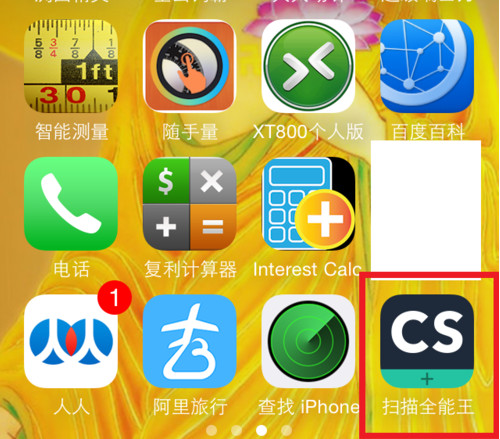
3、跳过一些软件介绍后,我们打开软件上的相机按键。
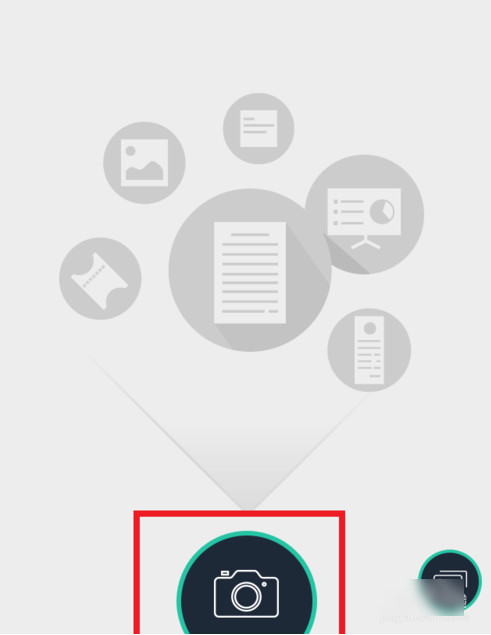
4、用相机镜头对准报纸上我们需要的信息,点拍照。
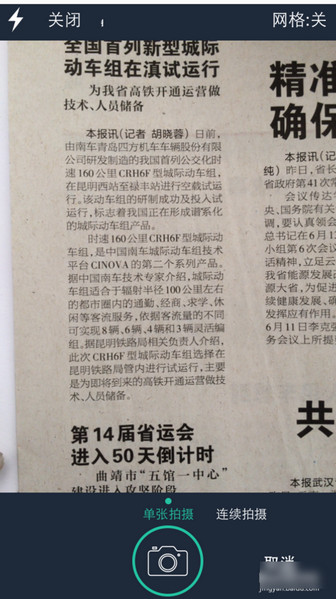
5、获取图片后,我们简单编辑一下,识别范围,调整好自己所需要的范围。然后点小√确定

6、再点下面的OCR,所有图片上的文字都被识别为可以编辑的了。然后我们点击分享,就可以把识别后的信息分到邮件,或者其他程序中打开编辑了。
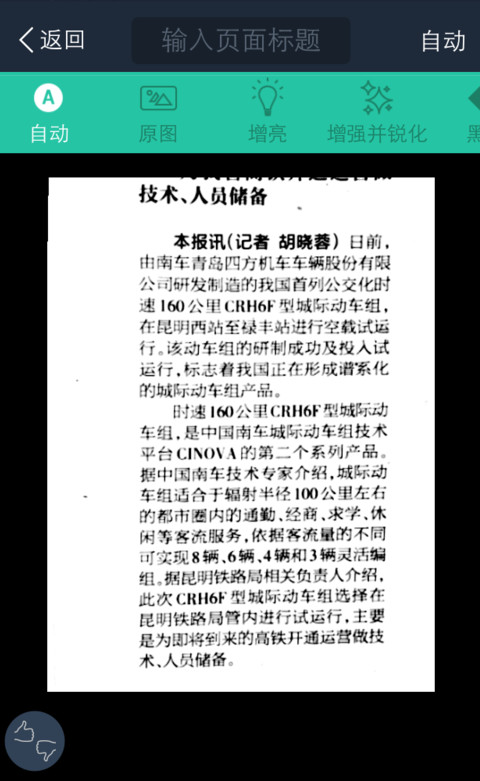
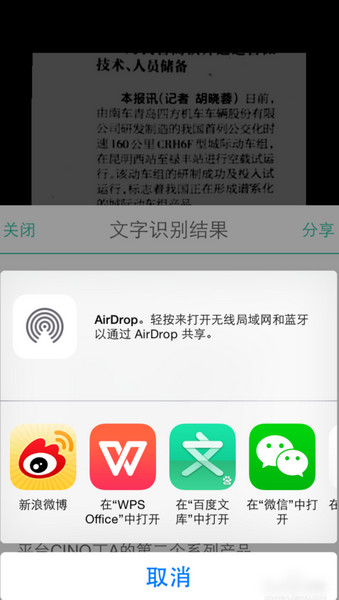
这样,只要是我们在杂志上看到的文本信息都可以用这样方法获取,相当的方便,这样,我们手机就成为了办公利器!一机在手,万事不愁!


